pannello Database nelle applicazioni Fillet iOS e iPadOS
Scopri come fare configurare e gestire i database Fillet sui tuoi dispositivi.
Introduzione
Nella pannello Database, puoi sincronizzare i tuoi dati e gestire i database su un dispositivo specifico.
Per scaricare un database dal server, seleziona quel database durante la sincronizzazione.
Scopri di più sulla sincronizzazione dati nelle applicazioni Fillet iOS e iPadOS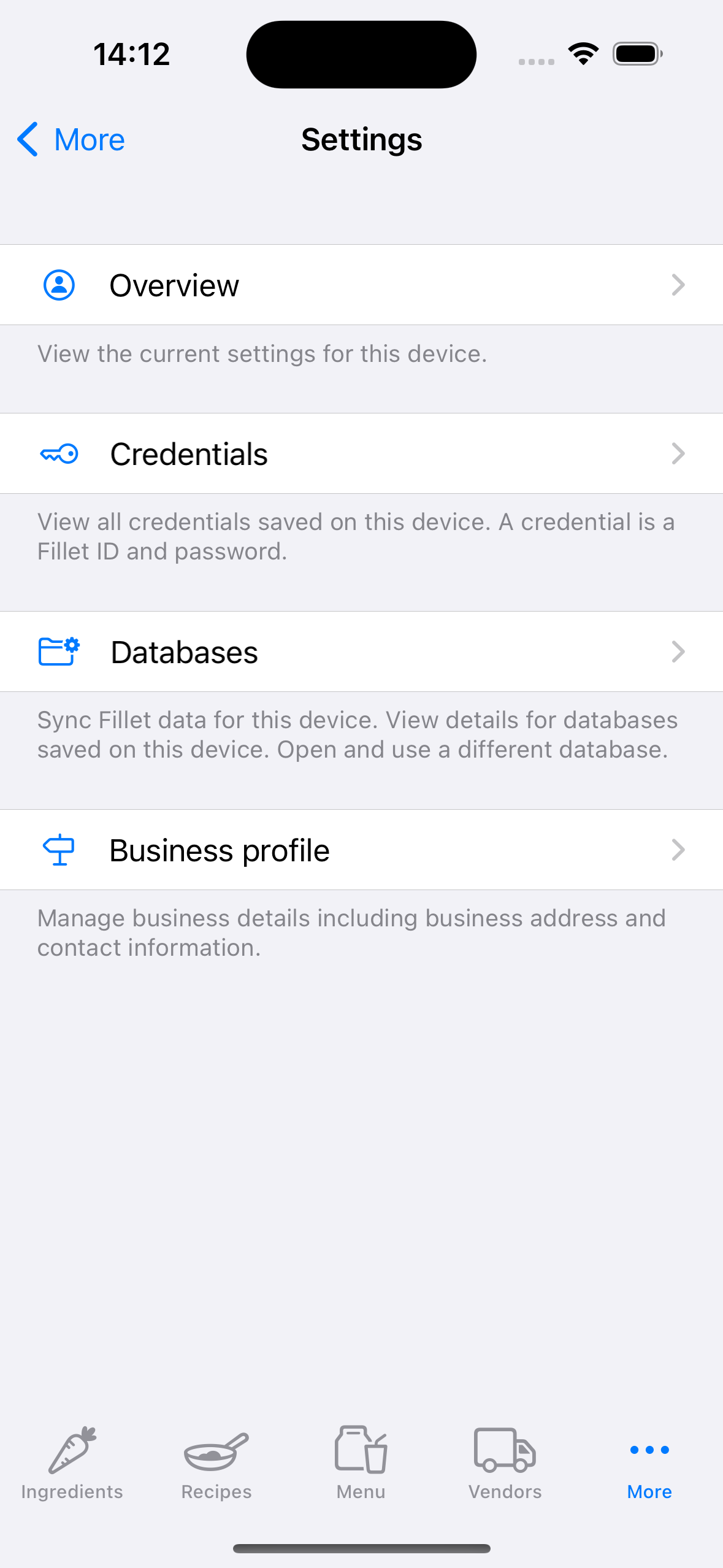
Lavora con più database
Quando usi Fillet, puoi usare solo un database. Ad esempio, un utente potrebbe avere solo un account individuale, in modo che il database individuale sia l'unico database che utilizzerà. Allo stesso modo, un utente Fillet Teams potrebbe essere membro del team di una sola organizzazione, in modo che il database organizzazione sia l'unico database che utilizzerà.
Tuttavia, è possibile lavorare con più database Fillet . Ad esempio, un utente Fillet Teams può essere membro del team di più di organizzazione, quindi utilizzerà un database diverso per ciascuna organizzazione di cui è membro. In rari casi, un utente può avere più di un account individuale, quindi utilizzerebbe database individuali diversi.
Metadati
I metadati sono informazioni sul database selezionato:
-
Nome del database
Per un account individuale, questo è il tuo ID Fillet. Per un account team , questo è il nome organizzazione. -
Tipo di Account
Questo sarà uno dei due tipi di account, "Individuale" o "Organizzazione". -
conteggio di serie del database
Questo è l'identificatore univoco per questo database. Il server utilizza questo identificatore per l'autenticazione, ad esempio durante la sincronizzazione dati . -
conteggio di serie Organizzazione
Questo è l'identificatore univoco organizzazione , ovvero l' account Team . Non si applica ai account Individuale o ai database. -
Credenziali
Questo è l' ID Fillet utilizzato durante la sincronizzazione dati più recente. -
Ultima sincronizzazione
Questa è la data e l'ora della sincronizzazione dati più recente. Se un database non è mai stato sincronizzato, verrà visualizzato "Mai".
Database "Attualmente aperto"
Attualmente aperto" si riferisce a un database attualmente aperto e utilizzato sul dispositivo specifico. Tutti i dati e le modifiche vengono salvati in questo database.
Puoi modificare il database attualmente aperto in qualsiasi momento.
È possibile aprire un database diverso in due modi:
- Seleziona un database dall'elenco "Disponibile su questo dispositivo"
- Sincronizza un database remoto , quindi aprilo.
Database "Disponibili su questo dispositivo"
I database salvati su un dispositivo specifico vengono definiti "Disponibili su questo dispositivo". Seleziona uno di questi database per aprirlo. Questo lo rende il database "Attualmente aperto". Puoi anche selezionare un database per visualizzarne i metadati.
Sincronizza un database per renderlo disponibile sul dispositivo. Al termine della sincronizzazione, il database remoto viene scaricato sul dispositivo e viene creato un database locale. Ciò significa che puoi utilizzare il database locale offline e sincronizzare le modifiche in un secondo momento.